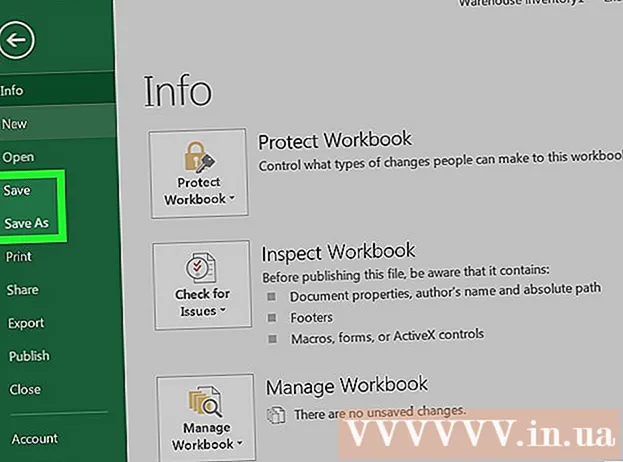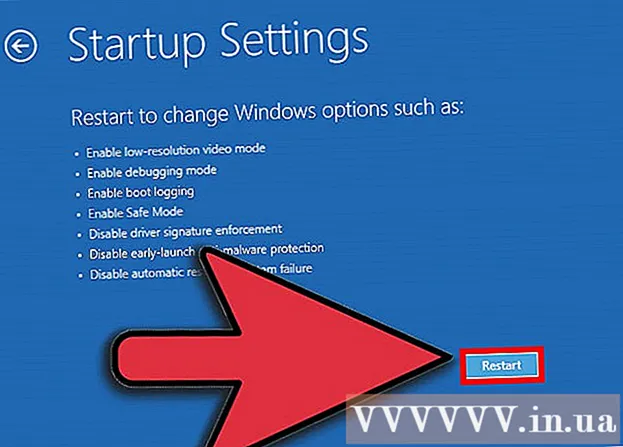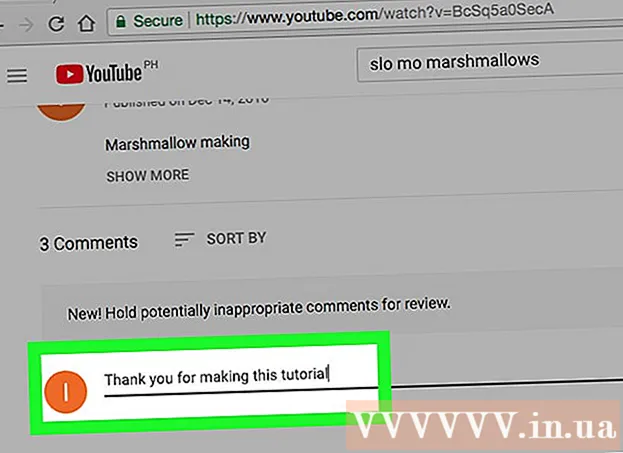نویسنده:
John Stephens
تاریخ ایجاد:
2 ژانویه 2021
تاریخ به روزرسانی:
27 ژوئن 2024

محتوا
با پیشرفت فن آوری رایانه ، نرم افزار جدید تقاضای بیشتری پیدا می کند و به شما این احساس را می دهد که کامپیوتر کند شده و برای پردازش عملیات زمان بیشتری می برد. خوشبختانه ، شما به راحتی می توانید کامپیوتر خود را ارتقا دهید. به روزرسانی CPU (واحد پردازش مرکزی) یکی از بهترین کارهایی است که می توانید برای جلوگیری از لکنت رایانه انجام دهید. پردازنده مرکزی قسمت مهمی از هر سیستم رایانه ای است ، بنابراین قبل از تصمیم به بروزرسانی پردازنده رایانه ، اطمینان حاصل کنید که تمام مراحل زیر را بخوانید و درک کنید. علاوه بر پردازنده جدید ، ممکن است لازم باشد اجزای اضافی (هیت سینک جدید ، هیت سینک جدید) را تهیه کرده و سیستم ورودی و خروجی اصلی BIOS مادربرد را ارتقا دهید.
مراحل
قسمت 1 از 6: قطعات را مشخص کنید

کامپیوتر را خاموش کرده و سیم برق را از برق جدا کنید.
قاب را باز کنید و قاب را بردارید.

مادربرد ، تراشه پردازنده ، کارت RAM و کارت گرافیک فعلی را شناسایی کنید.
نوع سوکت را روی مادربرد تعیین کنید. در Google جستجو کنید یا از تکنسین رایانه خود مطلع شوید که آیا مدل مادربرد فعلی شما از پردازنده جدید پشتیبانی می کند یا خیر. علاوه بر این ، شما همچنین باید تعیین کنید که رایانه شما پردازنده 32 بیتی یا 64 بیتی دارد. انواع محبوب کف:
- سوکت 478: Intel Pentium 4، Celeron، Pentium 4 Extreme Edition
- سوکت 479: Intel Pentium M، Celeron M، Core Solo، Core Duo
- سوکت LGA775: Intel Pentium D، Pentium 4، Celeron D، Pentium Extreme Edition، Core 2 Duo، Core 2 Quad.
- سوکت LGA1156: Intel Celeron، Pentium، Core i3، Core i5، Core i7 Clarkdale / Lynnfield
- سوکت LGA1366: Intel Core i7 (9xx)، Xeon
- سوکت LGA2011: Intel Core i7 Sandy Bridge-E (38، 39xxx)، Core i7 Ivy Bridge-E (48، 49xxx)، Xeon E5 نسخه های 1 و 2
- سوکت LGA1155: Intel Celeron، Pentium، Core i3، Core i5، Core i7 Sandy / Ivy Bridge
- سوکت LGA1150: Intel Celeron، Pentium، Core i3، Core i5، Core i7 Haswell / Broadwell
- سوکت LGA2011-3: Intel Core i7-58xxK / 59xxK / 68xxK / 69xxK ، Intel Core i7 Extreme Edition (5960X / 6950X)
- سوکت LGA1151: Intel Skylake / Kaby Lake / Coffee Lake / Cannonlake Pentium ، Celeron ، Core i3 ، Core i5 ، Core i7 ، Xeon E3 v5 (فقط با مادربردهای Intel C232 یا C236 استفاده می شود)
- سوکت 939: AMD 64 ، Athlon 64 X2 ، Athlon 64 FX ، Sempron ، Opteron
- سوکت 940: AMD Athlon 64 FX ، Opteron
- سوکت AM1: AMD Sempron / Athlon xxxx APU
- سوکت AM2 / AM2 +: AMD Athlon 64، FX، Opteron، Phenom
- سوکت AM3: Sempron 100، Athlon II X2، X3، X4، Phenom II X2، X3، X4، X6
- سوکت AM3 +: AMD FX X4، X6، X8
- سوکت FM1: AMD Llano APU X2، x3، X4
- سوکت FM2 / FM2 +: AMD Trinity / Richland / Kaveri APU X2، X4، Athlon X4

اگر مادربرد موجود شما از پردازنده جدیدی که می خواهید پشتیبانی می کند ، پردازنده جدید را از فروشگاه سخت افزار رایانه خود خریداری کنید و به خواندن دستورالعمل های بخش 3 ادامه دهید. در غیر این صورت ، به بخش 2. پایین بروید
قسمت 2 از 6: خرید مادربرد جدید
مادربرد خود را براساس معیارهای خود انتخاب کنید (به عنوان مثال هزینه ، مشخصات یا سازگاری با سخت افزار قدیمی).
اگر مادربرد شما با تمام سخت افزارهای قدیمی شما سازگار است ، به قسمت 3 بروید.
بررسی کنید مادربرد با کارت گرافیک و کارت RAM سازگار است یا خیر.
اگر مادربرد با کارت گرافیک سازگار نیست یا مادربرد جدید کارت گرافیک یکپارچه ای ندارد ، باید کارت گرافیک جدید سازگار نصب کنید.
اگر مادربرد جدید از RAM قدیمی پشتیبانی نمی کند ، باید RAM جدیدی را که با مادربرد سازگار است خریداری کنید.
دستورالعمل های قسمت 4 را بخوانید. تبلیغات
قسمت 3 از 6: جایگزینی ریز پردازنده (دسک تاپ)
پردازنده قدیمی را بیرون بیاورید. شاسی را باز کنید ، هیت سینک را از مادربرد باز کنید ، هیت سینک را بیرون بیاورید. بعضی از رادیاتورها وجود دارند که برای برداشتن آنها به پیچ گوشتی یا ابزارهای تخصصی دیگری احتیاج دارید (زالمن به همین دلیل کاملاً مشهور است).
اهرم کناری سوکت را باز کنید. با بیرون کشیدن اهرم می توانید اهرم را باز کرده و سپس آن را به سمت بالا بکشید. CPU قدیمی را به آرامی از سوکت بلند کنید.
پردازنده جدید را از جعبه خارج کنید. CPU را نصب کنید تا مثلث زرد روی CPU با مثلث زرد سوکت همسو شود و CPU را به آرامی در جای خود رها کنید. CPU را فشار ندهید. اگر آن را به درستی نصب کنید ، پردازنده به طور خودکار در شیار جای می گیرد.
اهرم ZIF (نیروی درج صفر) را ببندید تا پردازنده قفل شود. کولر همراه پردازنده جدید را بردارید و طبق دستورالعمل آن را نصب کنید. اگر هیت سینک چربی حرارتی یا واشر ندارد ، می توانید یک لایه بسیار نازک از خمیر حرارتی را روی رادیاتور قرار دهید. خمیر حرارتی به عنوان رسانای گرما عمل می کند و گرما را از تراشه ریز پردازنده به رادیاتور منتقل می کند. اگر رادیاتور فن دارد ، فن را به درگاه درست آن وصل کنید. پردازنده را بدون مواد انتقال گرما یا رادیاتور کار نکنید.
خواندن دستورالعمل های بخش 5 را ادامه دهید. تبلیغات
قسمت 4 از 6: سوکت 479 و سایر حوض قابل حمل
اگر سوکت پیچ دارد ، باید پیچ را بردارید و سپس CPU را بیرون بیاورید.
پردازنده جدید را وارد کنید و دقیقاً همانطور که در بالا آموزش داده شده ، موقعیت نصب پردازنده را تراز کنید.
پردازنده به داخل فشار داده می شود و توسط یک مکانیزم نیرو یا فنر نگه داشته می شود یا در جای خود پیچ می شود.
پردازنده شما ممکن است به رادیاتور احتیاج داشته باشد یا نداشته باشد. لطفاً برای جزئیات بیشتر به دفترچه راهنمای پردازنده مراجعه کنید.
وصل شوید و از یک کامپیوتر ارتقا یافته لذت ببرید! تبلیغات
قسمت 5 از 6: مادربرد را جایگزین کنید
هر کابل متصل به مادربرد قدیمی را علامت گذاری کرده و محل اتصال کابل ها را یادداشت کنید. نام برخی از کابلهای کوچک معمولاً در کنار کانکتور متصل به مادربرد نوشته می شود. این قسمت از نام معمولاً بسیار کوچک است. به عنوان مثال ، کابل برق فن هیت سینک را می توان "FAN1" نامید.
تمام کارتهای متصل به مادربرد را بردارید.
تمام کابلهای متصل به مادربرد را بردارید.
پردازنده قدیمی را با احتیاط جدا کرده و در محیطی غیر ساکن نگه دارید (کیسه های پلاستیکی آنتی استاتیک را می توانید از فروشگاه های تجهیزات فناوری خریداری کنید).
پیچ را بردارید و مادربرد قدیمی را بردارید.
مادربرد جدید را جایگزین کنید.
پیچ را برای مادربرد تعویض کنید.
پردازنده جدید را وارد کنید.
اطمینان حاصل کنید که پردازنده جدید به درستی نصب شده و کاملاً به مادربرد متصل شده است.
سیم برق مادربرد را دوباره وصل کنید.
کارتها را دوباره به مادربرد وصل کنید (همه کارتها باید در جایی که مناسب است نصب شوند).
دستورالعملهای قسمت 6 را بخوانید. تبلیغات
قسمت 6 از 6: جایگزینی رایانه
شاسی را عوض کنید.
پیچ را برای شاسی تعویض کنید.
سیم را دوباره وصل کرده و سیم برق ، صفحه کلید ، ماوس ، مانیتور و سایر اتصالات را دوباره وصل کنید.
رایانه خود را راه اندازی کنید و بررسی کنید که آیا قطعات اشتباه را وارد کرده اید یا خیر. در غیر این صورت ، موفقیت شما را تبریک می گویم. اگر مشکلی وجود دارد ، بهتر است شخص دیگری آن را بررسی کرده و آن را برطرف کند. تبلیغات
مشاوره
- برای جدا کردن پردازنده ، باید سایر اجزای رایانه مانند کابل های IDE و انواع مختلفی از کارت های PCI را پیچ ، باز و یا جدا کنید. قبل از اقدام به بروزرسانی پردازنده ، مطمئن شوید که دقیقاً می دانید این قطعات در کجا قرار دارند و چگونه به مادربرد متصل می شوند.
- برای تخلیه استاتیک مناسب ، می توانید قبل از 5-10 دقیقه شروع به کار حلقه اتصال زمین به شاسی را بیاورید ، یا فقط کامپیوتر را از برق جدا کنید. با قرار دادن مجدد سیم برق با پین های گرم و خنثی ، می توانید کابل زمینی خود را بسازید و فقط پایه زمین را بگذارید. همچنین می توانید محصولات کابل زمینی تجاری را خریداری کنید. همیشه قبل از کار شاسی را لمس کنید تا الکتریسیته ساکن تخلیه شود.
- ممکن است برای پشتیبانی از فناوری جدید مانند فناوری دو هسته ای یا Hyperthreading ، نیاز به بازنویسی (به روزرسانی) داده های BIOS داشته باشید. این مرحله را قبل از جایگزینی پردازنده جدید انجام دهید.
- به یاد داشته باشید که کارهای مهندسی همیشه قبل از اجرا نیاز به تحقیق دقیق دارند تا مطمئن شوید همه چیز در مسیر درست قرار دارد ، بنابراین برای تحقیق وقت بگذارید و سعی کنید عجله نکنید. به یاد داشته باشید که صبر یک فضیلت است.
- اگر احساس می کنید به مسیر اشتباهی می روید و بهم ریخته اید ، با باز کردن و از بین بردن همه چیز دوباره کار را شروع کنید.
- مشخصات سخت افزار موجود را باید به دقت بررسی کرد تا مطمئن شوید پردازنده ای که می خواهید ارتقا دهید با مادربرد سازگار است. در غیر اینصورت ، باید مادربرد جدیدی خریداری کنید.
- هنگام استفاده از ترکیب رادیاتور بر روی رادیاتور ، بیش از حد از آن استفاده نکنید. فقط معادل یک دانه برنج را استفاده کنید.
- اگر پردازنده مرکزی شما دارای هیت سینک HIS است ، نترسید که محکم بخور را فشار دهید تا در جای خود محکم شود. اگر پردازنده مرکزی برهنه است ، باید بیشتر مراقب باشید تا این هسته لخته نشود و شکسته نشود. اگر هسته خراب باشد ، پردازنده قابل ذخیره نیست.
- اگر تصمیم به خرید مادربرد جدید دارید ، به خاطر داشته باشید که ارزان ترین مادربرد همیشه بهترین انتخاب برای سیستم شما نیست. ممکن است بعداً بخواهید برخی از اجزای اضافی را نصب کنید ، بنابراین مطمئن شوید که علاوه بر به روزرسانی پردازنده ، مادربرد جدید به برخی از ویژگی های اضافی نیز برای انجام این کار نیاز دارد. بعدا استفاده کنید
- اگر مادربرد شما قبل از سال 2015 عرضه شده و در حال ارتقا به CPU Kaby Lake است ، ممکن است لازم باشد مادربرد خود را BIOS به روز کنید.
- ممکن است مرتکب اشتباهاتی شوید ، مانند اتصال کابل اشتباه روی مادربرد ، یا شاید پردازنده شما به درستی متصل نباشد.
هشدار
- اگر از آسیب رساندن به قطعه می ترسید ، نباید پردازشگر را طبق دستورالعمل بالا به صورت دستی ارتقا دهید ، زیرا همه کارها همیشه خطرناک است.
- بالای تراشه ریزپردازنده یا پایه های طلایی زیر کارت های PCI را با دستان لمس نکنید. می توانید به آنها آسیب برسانید.
- اگر رایانه شما هنوز تحت ضمانت است ، نباید این دستورالعمل ها را نیز دنبال کنید. ممکن است ضمانت خود را باطل کنید.
- به طور معمول ، تخلیه الکترواستاتیک (ESD) به دستگاه های الکترونیکی آسیب می رساند. شما باید با لمس شاسی یا پوشیدن بند آنتی استاتیک ، خود را زمین گیر کنید. علاوه بر این ، این یک عمل ایمن از خود است و نیاز به دانش مشترک دارد.
- هرگز رایانه خود را بدون کولر راه اندازی یا راه اندازی کنید زیرا در صورت خراب شدن ، رایانه شما تحت ضمانت قرار نمی گیرد. سعی نکنید پردازنده را بدون هیت سینک یا رادیاتور اجرا کنید. برای اکثر سیستم های دسک تاپ CPU هم به هیت سینک و هم به هیت سینک نیاز دارد. اگر رایانه خود را بدون رادیاتور کار می کنید ، پردازنده می تواند تا حد تعمیر نشده آسیب ببیند و این عمل ممکن است ضمانت شما را باطل کند.